Microsoft Word 5.0을 설치해보았습니다. 워드 6.0과 마찬가지로 이전에 평가판만 구해서 설치한 글을 올렸었는데, 그때는 정식판이 없었습니다. 최근에 제가 활동하는 카페 회원님께서 한글 워드 5.0 정식판 패키지를 소장하고 계시길래 덤프를 요청드렸고, 결국 덤프에 성공해 이렇게 설치해보았습니다.

윈도우 3.1에서 설치해보았습니다. 1번 디스크를 넣고 실행하면 설치가 시작됩니다. 이름과 소속을 입력하는 창이 나오는데요, 입력하고 계속을 누릅니다.

입력한 이름과 소속을 확인한 후 계속을 누릅니다.

제품 일련 번호를 보여줍니다. 특이하게 시리얼 넘버를 입력해서 정품을 확인하는 게 아니라, 그냥 일련 번호를 보여줍니다... 이때는 복제품 방지 기술이 아직 발달된 시기는 아니었으니까요. 정품 확인보다는 고객 등록을 권유하는 문구가 더 눈에 띕니다.

워드를 설치할 디렉토리를 선택합니다. 계속을 누릅니다.
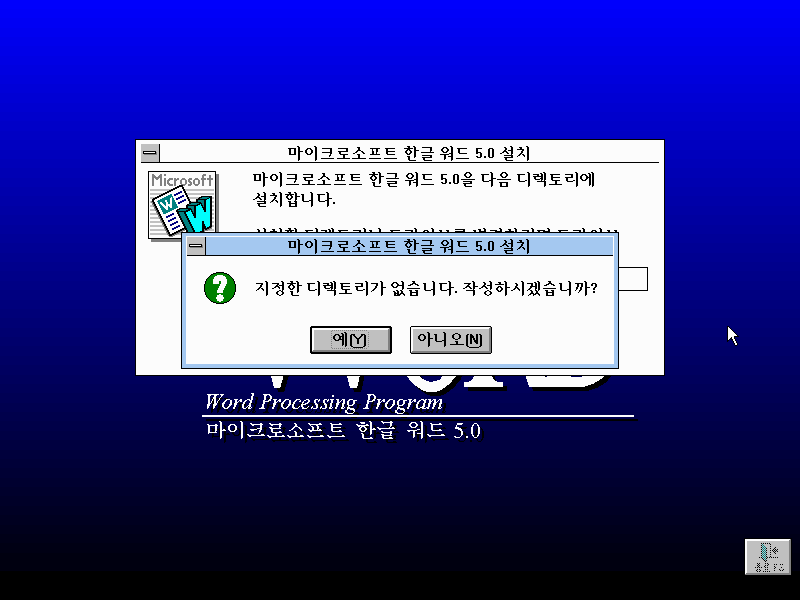
워드를 처음 설치하는 것이라 디렉토리가 없습니다. 예를 눌러 새로 만들어줍시다.
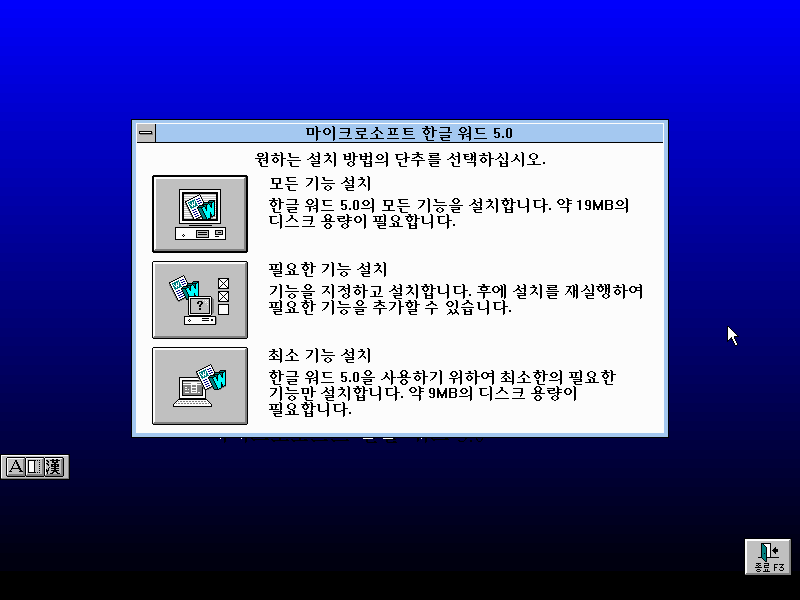
설치 방법을 선택합니다. 모든 기능 설치를 선택합니다.
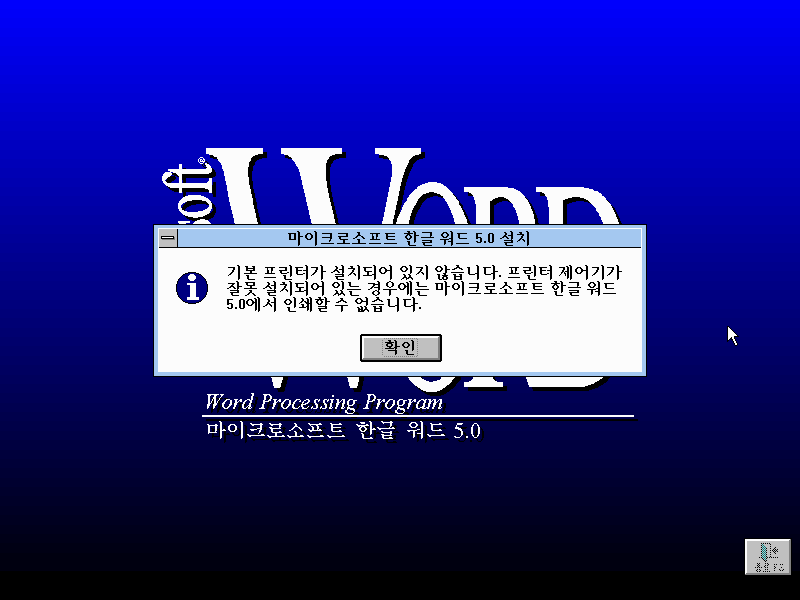
가상 머신이라서 프린터 연결이 되어있지 않습니다. 확인을 누릅니다.

Autoexec.bat에 한글 워드 5.0이 설치되어 있는 디렉토리의 경로를 추가하겠냐고 묻습니다. 자동 실행과 관련된 것입니다. 추가를 누릅니다.

디스크로부터 파일을 복사하는 중입니다. 배경의 WORD 글씨가 겁나 크네요...
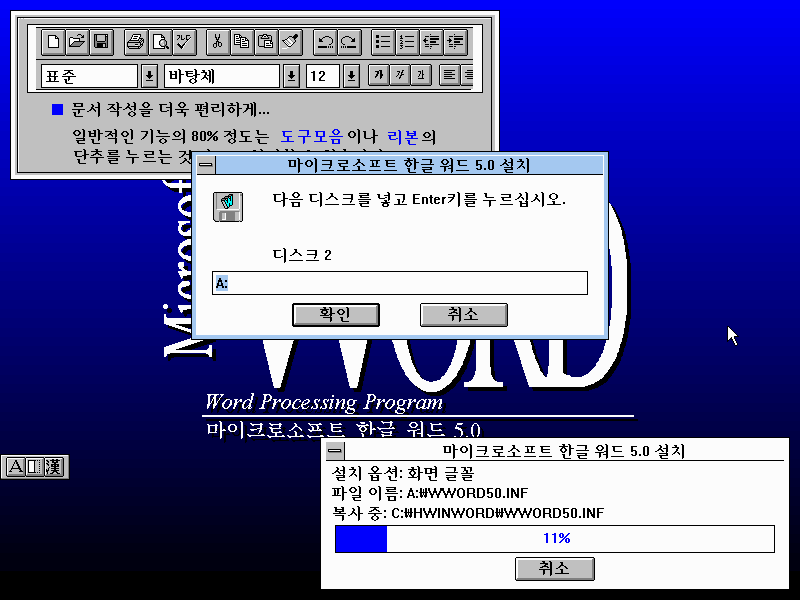
2번 디스크를 넣은 후 엔터를 누릅니다. 워드 5.0 정식판은 8번 디스크까지 있습니다.

Win.ini 등의 설정을 새로 고치는 중입니다.

한글 워드 5.0의 설치가 완료되었습니다. 재시작을 눌러 한글 윈도우를 재시작합니다.
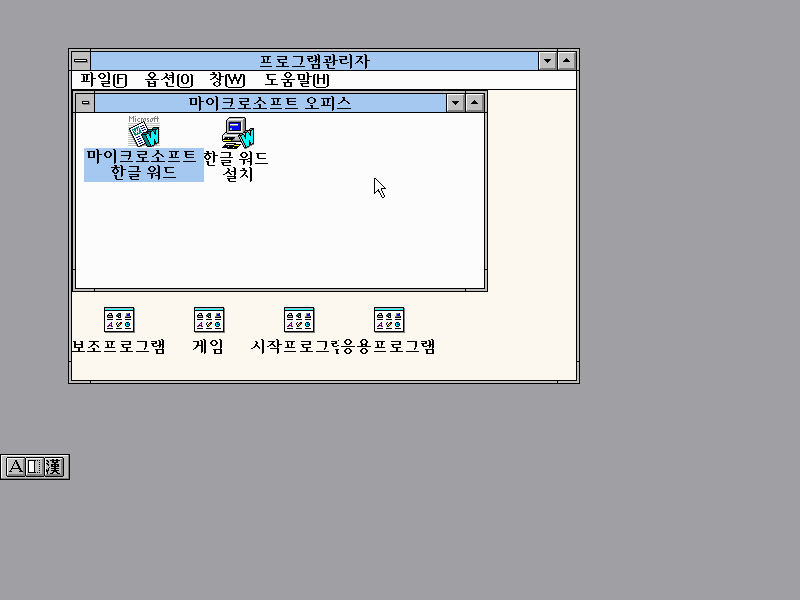
재시작하고 나면 마이크로소프트 오피스 디렉토리가 만들어져 있습니다. 디렉토리 안에는 한글 워드와 워드 설치 항목이 있습니다.
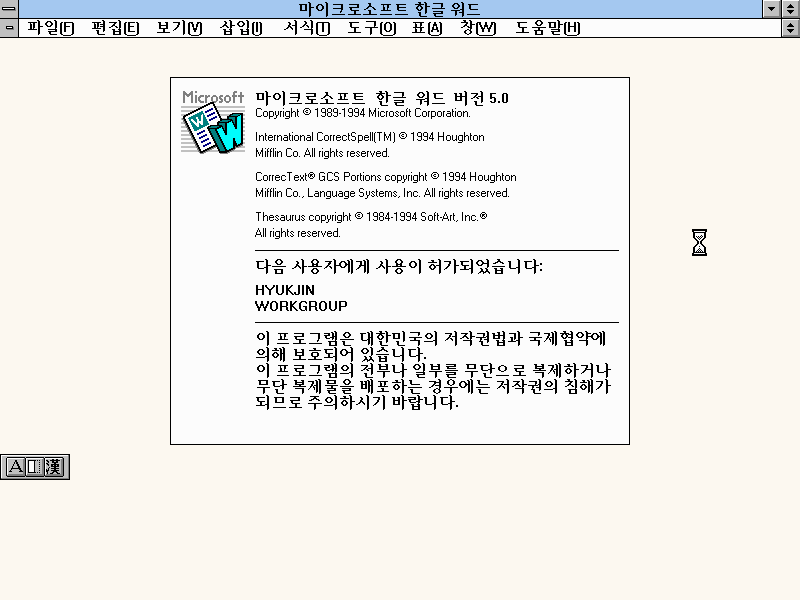
워드 5.0을 실행해보겠습니다.

워드 5.0의 모습입니다. 평가판과 다른 점이라면 사용 기한 경고창이 뜨지 않는 것 외에는 전부 같습니다. 평범한 워드의 모습입니다.
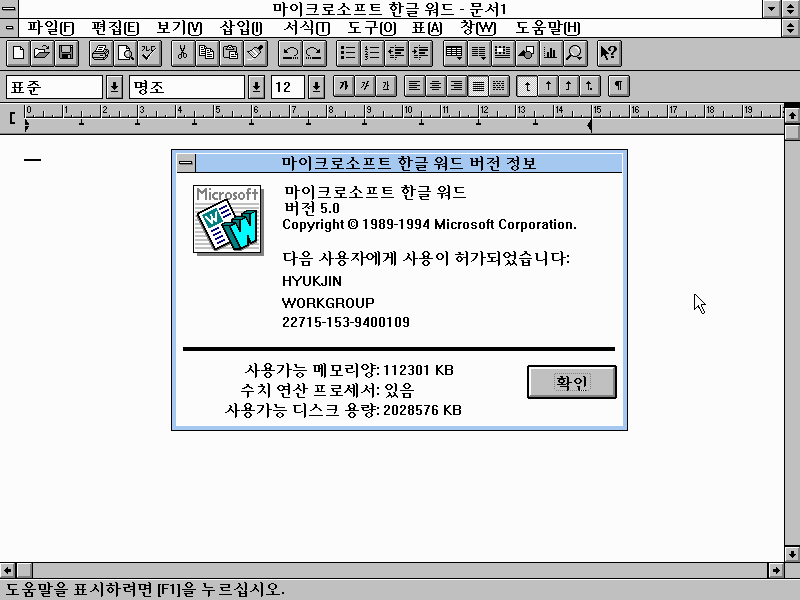
워드 정보 창입니다. 마이크로소프트 한글 워드 버전 5.0이라고 나와있습니다. 정식판이기 때문에 평가판 문구는 없습니다.
이상 Microsoft Word 5.0 설치기였습니다.
'MS Office' 카테고리의 다른 글
| Microsoft Word 97 평가판 설치기 (2) | 2022.09.27 |
|---|---|
| Microsoft Word 6.0 설치기 (0) | 2022.08.02 |
| Microsoft Multiplan 3.1 반쪽짜리(?) 실행기 (2) | 2022.05.23 |
| Microsoft Word 7.0 설치기 (0) | 2022.04.28 |
| Microsoft Office 2019 설치기 (0) | 2022.02.28 |




